Aviseringar är meddelanden om ändringar av innehåll på en webbplats som du får som e-postmeddelanden eller sms till din mobiltelefon, beroende på hur webbplatsen är konfigurerad. I den här artikeln fokuserar vi på hur du hanterar eller tar bort aviseringar för dig själv och för andra användare om du är webbplatsadministratör.
Om du vill visa och avbryta aviseringar och ändra inställningarna för dina aviseringar kan du använda antingen sidan Användarinformation eller Hantera aviseringar på den här webbplatsen . Om du har behörighet att hantera en webbplats kan du också visa och avbryta aviseringar för andra användare med hjälp av sidan Användaraviseringar .
Visa och avbryta en avisering för mig själv i SharePoint
-
I listan eller biblioteket där du har angett aviseringarna väljer du ... (ellipser) och sedan Hantera mina aviseringar.
-
Markera kryssrutan bredvid den avisering du vill ta bort i Mina aviseringar på den här webbplatsen.
-
Välj Ta bort markerade aviseringar och välj sedan OK.
Visa eller avbryta en avisering för en annan person i SharePoint
-
Välj Inställningar

-
Under Webbplatsadministration väljer du Användaraviseringar.
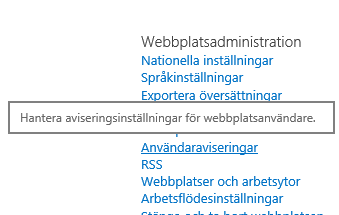
-
Om du vill välja en användare väljer du Visa aviseringar för och sedan Uppdatera.
-
Markera kryssrutan bredvid den avisering du vill ta bort och välj sedan Ta bort markerade aviseringar.
-
Välj OK.
Obs!: Systemgenererade e-postmeddelanden från SharePoint-arbetsflöden och aviseringar skickas från no-reply@sharepointonline.com adress med visningsnamnet "SharePoint Online".
Visa och avbryta en avisering för mig själv i SharePoint 2016, 2013 eller 2010
-
I listan eller biblioteket där du har angett aviseringarna väljer du fliken Lista eller Bibliotek .
-
Välj Avisera mig och välj sedan Hantera mina aviseringar.
-
Markera kryssrutan bredvid den avisering du vill ta bort i Mina aviseringar på den här webbplatsen.
-
Välj Ta bort markerade aviseringar och välj sedan OK.
Visa eller avbryta en avisering för en annan person i SharePoint 2016, 2013 eller 2010
-
Välj Inställningar


-
Under Webbplatsadministration väljer du Användaraviseringar.
-
Om du vill välja en användare väljer du Visa aviseringar för och sedan Uppdatera.
-
Markera kryssrutan bredvid den avisering du vill ta bort och välj sedan Ta bort markerade aviseringar.
-
Välj OK.
Visa eller avbryta en avisering för mig själv i SharePoint 2007
Obs!: Beroende på hur webbplatsen och servrarna har konfigurerats kan aviseringsmeddelandet innehålla länkar till inställningarna för aviseringen. Om du vill öppna aviseringsinställningarna kan du välja den här länken i stället för att bläddra efter aviseringsinställningar på webbplatsen.
-
Högst upp på webbplatsen väljer du Välkommen

-
Välj Mina aviseringar.
-
Markera kryssrutan bredvid aviseringen eller aviseringarna som du vill avbryta.
-
Välj Ta bort markerade aviseringar.
-
När du uppmanas att bekräfta borttagningen väljer du OK om du är säker på att du vill avbryta de markerade aviseringarna.
Visa eller avbryta en avisering för en annan person i SharePoint 2007
Om du vill avbryta en avisering för någon annan måste du ha behörighet att hantera webbplatsinställningarna.
-
På menyn Webbplatsåtgärder

Obs!: På en webbplats som menyn Webbplatsåtgärder är anpassad för pekar du på Webbplatsinställningar och väljer sedan de inställningar som du vill visa.
-
Under Webbplatsadministration väljer du Användaraviseringar.
-
Markera den person vars aviseringar du vill avbryta i listan bredvid Visa aviseringar om.
-
Välj Uppdatera.
-
Markera kryssrutan bredvid aviseringen eller aviseringarna som du vill avbryta.
-
Välj Ta bort markerade aviseringar.
-
När du uppmanas att bekräfta borttagningen väljer du OK om du är säker på att du vill avbryta de markerade aviseringarna.
Tekniska begränsningar
Aviseringsfunktionen kan stöta på problem i kombination med andra funktioner, till exempel följande:
-
Användarnamn eller mappar som innehåller specialtecken. Observera att tecknen "&" och " " " accepteras av vissa Microsoft-appar men kan inte användas för aviseringar.
-
Aviseringar/vyer som filtrerar på flervärdes-, uppslags- eller beräknade kolumner.
-
Bibliotek som kräver godkännande av innehåll.
-
Gräns på 100 e-postmeddelanden med omedelbar avisering per e-postadress som du prenumererar på per minut i alla listor och bibliotek.
-
Dagliga aviseringar e-postmeddelanden innehåller upp till 25 aktiviteter på högst 50 objekt per lista eller bibliotek.
Avbryta prenumerationen på en RSS-feed
Du kan avbryta en prenumeration på en RSS-feed för en lista, ett bibliotek eller en vy i SharePoint genom att följa anvisningarna i din RSS-läsare, ditt e-postprogram eller din webbläsare. Mer information finns i Hjälp i läsaren eller programmet.
Vi lyssnar!
Var den här artikeln till hjälp? Berätta det i så fall för oss längst ned på den här sidan. Och låt oss veta om något var förvillande eller saknades. Ange din version av SharePoint, operativsystem och webbläsare. Vi använder din feedback för att dubbelkolla uppgifter, lägga till info och uppdatera artikeln.










